Como fazer uma captura de tela usando o Snipping Tool no Windows 10
Como fazer uma captura de tela usando o Snipping Tool no Windows 10
Como fazer uma captura de tela usando o Snipping Tool no Windows 10
A ferramenta Snipping pode tirar screenshots (capturas de tela) de uma janela aberta, área retangular, uma área de forma livre ou toda a tela.
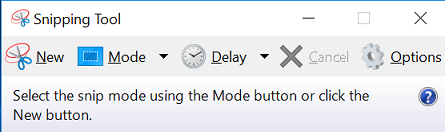
- Lenovo laptops, desktops
Sistemas afetados
- Todos
Sistema operacional
- Windows 10
Solução
Use as seguintes etapas para fazer uma captura de tela com a ferramenta de recorte:
- Clique com o botão esquerdo na ferramenta Recorte na barra de tarefas.
- Selecione Novo. Nota: A tela pode ficar cinza até que você selecione uma janela.
- Selecione a janela usando o mouse (mova o ponteiro do mouse para a janela e clique com o botão esquerdo). A janela selecionada deve ter uma borda vermelha.
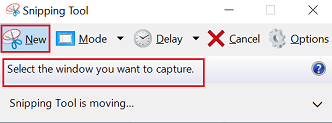
4. A ferramenta de recorte carrega a imagem. Salve (em Arquivo) ou edite a imagem.

Você também pode obter uma captura de tela usando a tecla Print Screen no teclado. Normalmente, a tecla Print Screen é PrtSc ou Print Scrn. Verifique o Guia do Usuário para determinar a chave correta, Como localizar e visualizar manuais para produtos Lenovo - ThinkPad, ThinkCentre, ideapad, ideacentre. Use as etapas a seguir para fazer uma captura de tela usando a tecla Print Screen.
- Carregue um programa do Paint, como o Microsoft Paint ou o Paint 3D.
- Pressione a tecla Print Screen.
- Selecione o programa Paint e pressione Ctrl + V para colar a captura de tela.
Ou
- Pressione a tecla do logotipo do Windows e a tecla Print Screen para fazer uma captura de tela.
- Cole a imagem em um programa Paint ou verifique a pasta Imagens C: \ Usuários \ nome de usuário \ Imagens \ Capturas de tela.
Nota: Alguns sistemas podem exigir o pressionamento da tecla Fn antes de pressionar a tecla Print Screen.
Seu feedback ajuda a melhorar a experiência geral

